MundoWin » 教程 » 如何配置手机的移动数据
如今,移动数据对于保持移动设备始终连接到互联网至关重要。然而,在手机上设置移动数据对某些用户来说可能是一个令人困惑的过程。在本教程中,我们将逐步指导您如何在手机上设置移动数据,以便您可以浏览互联网、发送和接收消息以及使用设备的所有功能,而不会遇到任何问题。
了解如何在您的设备上设置移动数据连接。
移动设备是我们日常生活中必不可少的工具。因此,了解如何配置手机非常重要。 移动数据这将使我们能够浏览互联网、发送和接收电子邮件、使用社交媒体应用程序等等。
在您的设备上设置移动数据的第一步是检查您的服务计划是否包含 移动数据。验证完毕后,请按照以下步骤操作:
1. 访问您的移动设备上的设置。
2. 查找“移动网络”或“移动连接”选项。
3. 在“移动网络”部分,激活“移动数据”或“数据连接”选项。
4. 在某些设备上,您可能还需要选择“移动数据网络”选项并选择您的服务提供商名称。
5. 完成这些步骤后,您的移动设备将配置为使用 移动数据.
请务必记住,持续使用移动数据会快速耗尽设备电池电量。因此,建议您在不使用移动数据时将其禁用。
按照以下步骤操作,即可随时随地浏览互联网、发送电子邮件和使用您最喜爱的应用程序。
相关: 如何配置 Ubiquiti M5 天线作为接入点
解决移动数据连接问题的提示
1. 检查覆盖范围: 确保您的设备在移动服务提供商的覆盖范围内。如果您所在的区域信号较差,则可能无法连接到互联网。
2. 检查设置: 检查你的移动数据设置是否正确。确保移动数据选项已启用,并且你的移动服务提供商的 APN(接入点名称)设置正确。
3.重启设备: 有时,只需重启设备即可解决移动数据连接问题。请关闭手机,等待几秒钟,然后重新开启。
4.更新操作系统: 如果您遇到移动数据连接问题,请确保您的设备上安装了最新版本的操作系统。更新可以解决连接问题。
5.检查数据使用情况: 如果您的移动数据套餐已用完,可能是您的移动服务提供商限制了您的连接速度。请检查您的数据使用情况,并考虑升级套餐以避免出现连接问题。
6.恢复网络设置: 如果您已尝试上述所有步骤,但仍然遇到移动数据连接问题,请尝试重置设备的网络设置。此选项位于手机的设置中。
按照这些技巧,你应该能够解决手机上大多数移动数据连接问题。祝你好运!
相关: 如何配置BIOS启动激活设备上数据连接的实用指南
如果您刚刚购买了新的移动设备或只是需要重新激活手机上的数据连接,请不要担心;我们将在这里以简单的方式解释如何操作。
首先需要注意的是,配置过程可能会因设备操作系统而异,但总体而言,步骤类似。下面,我们提供了一个实用指南,帮助您在几分钟内激活手机的数据连接。
步骤1: 转到设备的“设置”并选择“网络和 Internet”选项。
步骤2: 找到“移动数据”选项并将其打开。如果您的设备允许,您还可以打开“数据漫游”以便在其他国家/地区使用您的网络连接。
步骤3: 激活“移动数据”选项后,您可以配置接入点 (APN)。为此,请选择“接入点名称 (APN)”选项,并确保已选择您的移动运营商。如果没有显示,您可以手动添加。
步骤4: 验证 APN 信息是否正确。如果不确定,可以访问移动运营商的网站或联系其客服。
步骤5: 成功配置 APN 后,您就可以开始在设备上使用移动数据连接。
请记住,当您使用数据连接时,您将使用套餐中包含的移动数据,或者您需要购买额外套餐。因此,请务必留意您的移动数据使用情况,以避免账单产生额外费用。
相关: 如何配置 Dlink 接入点
通过遵循这些简单的步骤,您可以激活移动设备的数据连接并享受在线连接的所有好处。
如何在移动设备上配置 APN:分步指南
如果您无法通过移动设备连接到互联网,则可能需要配置 APN。本分步指南将指导您如何操作。
步骤1: 打开移动设备上的“设置”应用程序。
步骤2: 找到“移动网络”或“移动连接”部分并点击它。
步骤3: 查找“APN”选项并点击它。
步骤4: 如果您已配置 APN,请删除它,然后点击“添加”或“新建”按钮创建一个新的 APN。如果您尚未配置 APN,只需点击“添加”或“新建”即可。
步骤5: 填写必填字段以配置您的 APN。您的移动服务提供商可能会提供您所需的信息。请确保正确输入所有信息,并且不要留空任何字段。
步骤6: 完成所有字段后,单击“保存”或“确定”保存您的设置。
步骤7: 重新启动您的移动设备以使更改生效。
就这样!如果您正确遵循了这些步骤,您应该能够使用移动数据顺利连接到互联网。如果您仍然无法连接,请确保您的 APN 设置正确,并且您的移动网络覆盖范围足够。